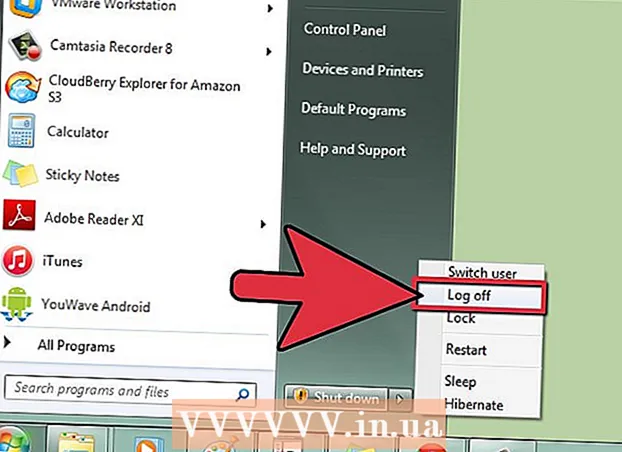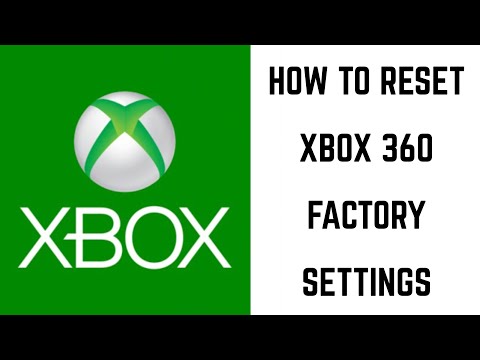
المحتوى
إذا كنت ترغب في بيع جهاز Xbox 360 الخاص بك أو كان لديك عطل خطير في النظام يمنعك من ممارسة الألعاب أو الاتصال بـ Xbox Live الخاص بك ، فيمكنك إعادة تعيين جهاز Xbox 360 لمسح كل المحتوى واستعادة إعدادات المصنع. عند الشحن. لكن هذا لا يزيل إعدادات الرقابة الأبوية. إذا تم حظر دخولك بواسطة أدوات الرقابة الأبوية ، فيمكنك إعادة تعيين كلمة المرور لتعطيلها ، ولكن يجب أن تثبت لشركة Microsoft أنك مخول لإزالة الميزة. إذا كان Xbox 360 يعمل ببطء أو يلعب لعبة بها صور سيئة ، يمكنك مسح ذاكرة التخزين المؤقت لإصلاح هذه المشكلة.
خطوات
الطريقة 1 من 3: استعادة إعدادات المصنع
قم باستعادة جهاز Xbox 360 إلى إعدادات المصنع إذا كنت تخطط لبيعه أو واجهت أخطاء فادحة. بهذه الطريقة ستحذف كل المحتوى على Xbox 360 ، لكن غير صحيح إزالة القيود الأبوية. لإزالة هذه الميزة ، ستحتاج إلى أن تثبت لشركة Microsoft أنك مخول بإزالة هذه الميزة. انظر التفاصيل في الخطوة التالية.

قم بعمل نسخة احتياطية من الأشياء التي تريد حفظها. ستؤدي استعادة إعدادات Xbox 360 الأصلية إلى مسح كل المحتوى الموجود على الجهاز. قبل المتابعة ، يجب عليك عمل نسخة احتياطية من الأشياء التي تريد الاحتفاظ بها.- قم بتوصيل محرك USB بجهاز Xbox 360 كجهاز تخزين.
- اضغط على زر الدليل الموجود على المقبض وحدد علامة التبويب "الإعدادات".
- حدد "إعدادات النظام"> "التخزين" وحدد القرص الصلب لجهاز Xbox 360.
- حدد "نقل المحتوى" ثم حدد محرك الأقراص الخارجي.
- حدد المحتوى الذي تريد نقله وحدد "ابدأ". سيستغرق النقل وقتًا طويلاً.

اضغط على مفتاح الدليل في وحدة تحكم Xbox. يوجد الزر في منتصف وحدة التحكم وله شعار Xbox.
حدد "الإعدادات"> "اعدادات النظام". تعرض الشاشة الفئات المختلفة لإعدادات النظام.

حدد "إعدادات وحدة التحكم"> "معلومات النظام" (معلومات النظام). ستعرض الشاشة نافذة معلومات اللوحة.
اكتب "الرقم التسلسلي للوحة التحكم". هذا هو الرقم التسلسلي لجهاز Xbox 360 ، تحتاج إلى استخدامه لإعادة ضبط النظام.
النصيحة: يمكنك العثور على الرقم التسلسلي بجوار منفذ USB في مقدمة جهاز Xbox 360 ؛ أو خلف وحدة التحكم ، فوق منفذ A / V.
ارجع إلى صفحة "إعدادات النظام" وحدد "التخزين". ستعرض الشاشة جهاز التخزين المتصل بجهاز Xbox 360.
قم بتمييز القرص الصلب Xbox 360 واضغط على الزر الأصفر "Y". يؤدي القيام بذلك إلى فتح قائمة خيارات الجهاز لمحرك الأقراص الثابتة.
حدد "تنسيق" في قائمة خيارات الجهاز. سيُطلب منك تأكيد رغبتك في حذف كل شيء على القرص الصلب. إذا قمت بعمل نسخة احتياطية من البيانات الهامة ، يمكنك المتابعة.
أدخل الرقم التسلسلي الخاص بك إذا لزم الأمر. قد تحتاج إلى إدخال الرقم التسلسلي للوحة التحكم قبل تحديد تنسيق الجهاز. هذا إجراء حماية لمنع الحذف العرضي للبيانات. انقر فوق الرقم التسلسلي الذي سجلته في الخطوة السابقة.
- لا يمكن لهذه الطريقة إزالة الرقابة الأبوية. سيتم إرشادك لإزالة هذه الميزة في الجزء التالي من المقالة.
حذف المستخدمين. بعد التهيئة ، ستعود إلى القائمة الرئيسية. لقد قمت بتسجيل الخروج من Xbox Live وتم حذف اللعبة بالكامل. انتقل إلى الإعدادات> النظام> التخزين للعثور على إدخال المستخدم وحذفه.
ابدأ الإعداد الأولي. انتقل إلى الإعدادات> النظام وانقر على (الإعدادات الأولية). تأكيد الاختيار. الإعلانات
الطريقة 2 من 3: إزالة المراقبة الأبوية
اضغط على زر الدليل في وحدة تحكم Xbox. يوجد الزر في منتصف وحدة التحكم وله شعار Xbox لفتح قائمة الدليل.
ملحوظة: إذا كنت تحاول تجاوز إعدادات الرقابة الأبوية ، فهذا غير ممكن. سوف تطلب Microsoft إثبات الإذن الخاص بك لتغيير كلمة مرور المراقبة الأبوية.
افتح قائمة الإعدادات وحدد "أسرة" (أسرة). هذا يفتح الرقابة الأبوية.
أختر "عناصر تحكم المحتوى" (التحكم في المحتوى). ستتم مطالبتك بكلمة مرور.
أدخل كلمة مرور خاطئة لإجبار الجهاز على إعادة التعيين. نظرًا لأنك لا تعرف كلمة المرور للوصول إلى قائمة العائلة ، أدخل كلمة المرور الخاطئة ليُطلب منك تغيير كلمة المرور الخاصة بك.
حدد "إعادة تعيين رمز المرور" عندما يُطلب منك ذلك. ستعرض الشاشة سؤال أمان لإعادة تعيين كلمة المرور.
أجب عن الأسئلة إن أمكن. إذا كنت الشخص الذي قام بتعيين كلمة المرور ، فأجب عن سؤال الأمان لإنشاء كلمة مرور جديدة. إذا كنت لا تتذكر الإجابة أو إذا كان المالك السابق هو الذي مكّن أدوات الرقابة الأبوية ، فاقرأ الخطوة التالية.
اتصل بدعم Xbox إذا لم تتمكن من الإجابة على سؤال الأمان. إذا قام المالك السابق بتنشيط كلمة المرور ونسي إزالتها قبل بيع الجهاز ، أو إذا كنت لا تتذكر الإجابة ، فاتصل بدعم Xbox لإعادة تعيين كلمة المرور.
- يمكنك الاتصال بالدعم على العنوان ، من خلال الدردشة الحية أو المكالمة الهاتفية. سيطرحون عليك بعض الأسئلة للتحقق من أنه مسموح لك بتعطيل أدوات الرقابة الأبوية (لن يقوم الدعم بتعطيل الميزة إذا قام والداك بتمكينها).
أدخل كلمة المرور المقدمة من دعم Xbox. إذا قبلوا طلب إعادة تعيين أدوات الرقابة الأبوية ، فسيتم إعطاؤك كلمة مرور لتجاوز كلمة مرورك الحالية. يمكنك بعد ذلك تعطيل هذه الميزة أو إنشاء كلمة مرور جديدة. الإعلانات
الطريقة 3 من 3: امسح ذاكرة التخزين المؤقت
امسح ذاكرة التخزين المؤقت إذا كانت لديك مشاكل مع جهاز Xbox 360. إذا كانت تجربة اللعبة أسوأ من المعتاد أو كان النظام يستجيب ببطء عند تبديل القوائم ، فقم بمسح ذاكرة التخزين المؤقت للنظام. يعمل هذا بشكل أفضل مع ألعاب Xbox 360 القديمة. لا يؤثر مسح ذاكرة التخزين المؤقت على الألعاب أو الملفات أو محتوى الوسائط المخزنة على جهازك. هذا الفعل إرادة احذف تحديث اللعبة حتى تضطر إلى تنزيله مرة أخرى أثناء لعب اللعبة.
اضغط على زر الدليل في وحدة تحكم Xbox. هذا يفتح قائمة الدليل.
حدد "الإعدادات"> "اعدادات النظام". سترى فئات مختلفة من الإعدادات.
أختر "تخزين". يجب أن تشاهد جميع أجهزة التخزين المتصلة.
قم بتمييز أي جهاز تخزين واضغط على الزر الأصفر "Y". سيؤدي هذا إلى فتح قائمة "خيارات الجهاز". لا يهم جهاز التخزين الذي تختاره حيث ستقوم بمسح ذاكرة التخزين المؤقت للنظام.
حدد "مسح ذاكرة التخزين المؤقت للنظام" ثم قم بالتأكيد. سوف يستغرق مسح ذاكرة التخزين المؤقت بعض الوقت. الإعلانات
النصيحة
- أعد ضبط Xbox 360 قبل بيع أو التخلي عن معلوماتك الشخصية.
تحذير
- إعادة ضبط المصنع لجهاز Xbox 360 غير صحيح إزالة القيود الأبوية. لإزالة هذه القيود دون معرفة كلمة المرور أو سؤال الأمان ، يلزمك الاتصال بشركة Microsoft وإثبات أنك مخول لإزالة التقييد.